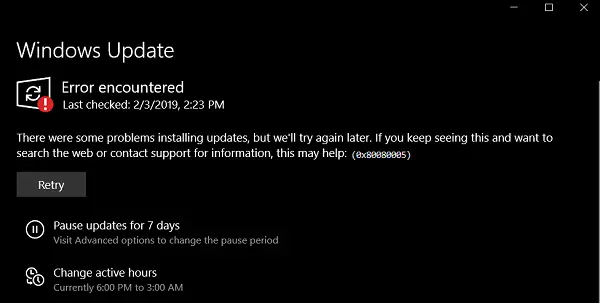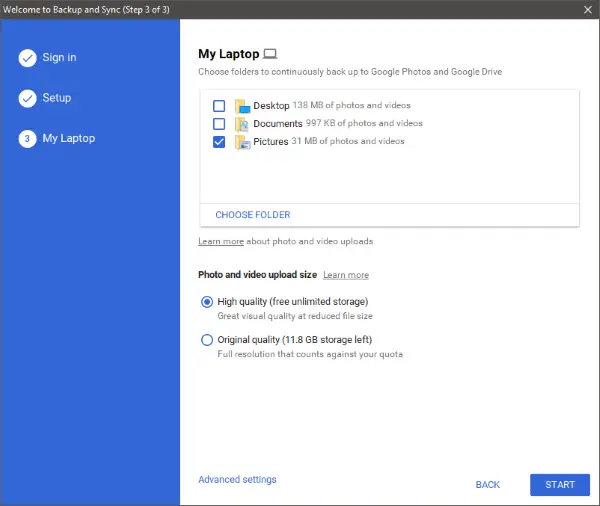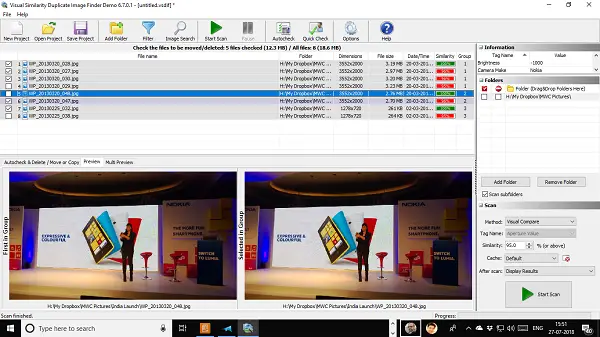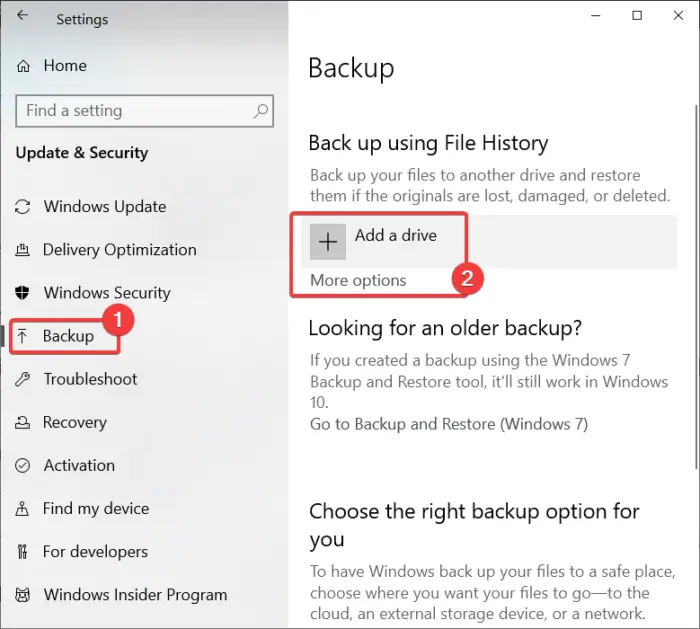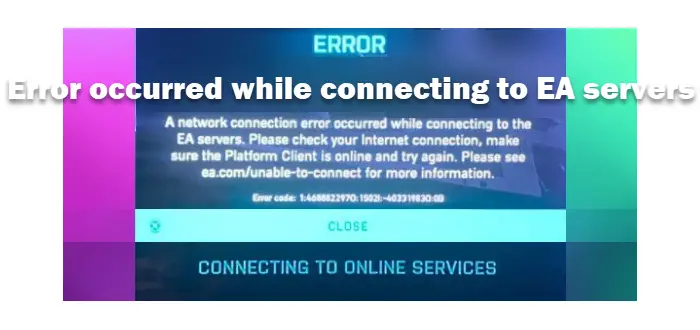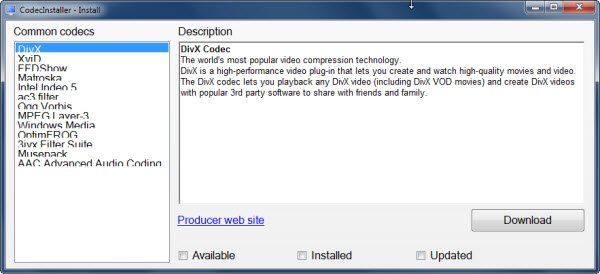いくつかの問題が発生する可能性がありますWindowsアップデートWindows 11/10のモジュール。いくつかの修正可能なエラーのうち、エラー0x80080005これはエラーの 1 つであり、その原因は多くの要因に依存します。このエラーが発生した人は、要求された更新プログラムのダウンロードをコンピューター上で開始できません。これは、コンピュータ上のファーストパーティとサードパーティの両方の要因が原因である可能性があります。これには、サードパーティによるソフトウェア、または Windows Update モジュールの機能を支援する内部コンポーネント全体が含まれます。今日は、エラーの原因が何であれ、この問題の解決をお手伝いします。
アップデートのインストール中に問題が発生しましたが、後でもう一度試します。これが繰り返し表示され、Web を検索するか、サポートに連絡して情報を入手したい場合は、(0x80080005) が役立つ可能性があります。
Windows Updateエラー0x80080005を修正
始める前に、次のことを行うとよいでしょう。を作成するシステム 復元するポイントまず、望ましくない変更を元に戻すのに役立つからです。
Windows 11/10 上の Windows Update エラー 0x80080005 を修正するための次の修正を検討します。
- Windows Update トラブルシューティング ツールを使用します。
- ウイルス対策またはファイアウォールを無効にします。
- のフルコントロールを付与するシステムボリューム情報 ディレクトリ
- SoftwareDistribution フォルダーと Catroot2 フォルダーをリセットします。
1] Windows Update トラブルシューティング ツールを使用する
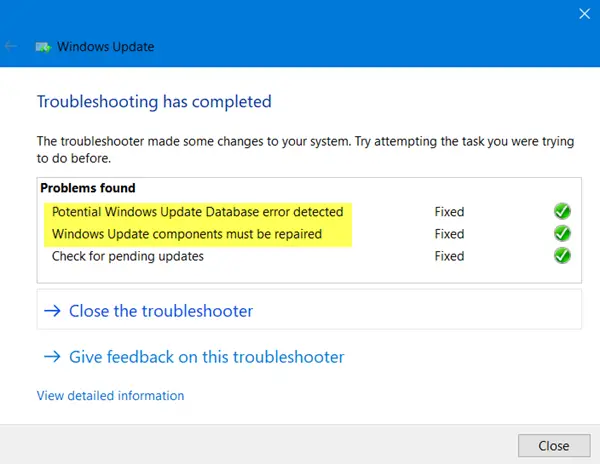
走るWindows Update トラブルシューティング ツール。 Microsoft のオンライン Windows Update トラブルシューティング ツールそれが問題の解決に役立つかどうかを確認してください。
2] ウイルス対策またはファイアウォールを無効にします
一時的に試すことができますWindowsセキュリティを無効にするこれは、Windows 11/10 コンピューターにすぐにインストールされます。また、Windows ファイアウォールを無効にするコンピュータ上で発生しているエラーが修正されるかどうかを確認してください。サードパーティのセキュリティ ソフトウェアを使用している場合は、それらを無効にして確認してください。
3] システムボリューム情報ディレクトリのフルコントロールを付与します
を押して開始しますウィンキー+X組み合わせて選択してくださいコマンドプロンプト(管理者)管理者権限でコマンドプロンプトを起動します。
ここで、次のコマンドを実行します。
cmd.exe /c takeown /f "C:\System Volume Information\*" /R /D Y && icacls "C:\System Volume Information\*" /grant:R SYSTEM:F /T /C /L
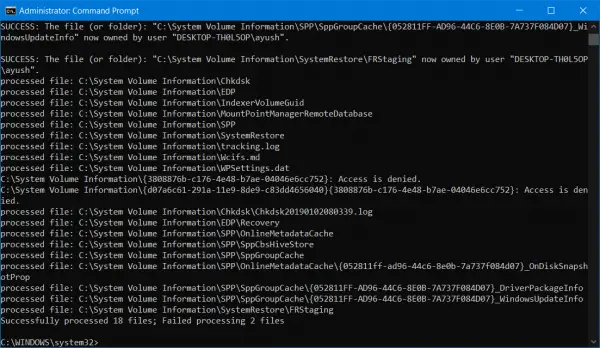
タスクのバッチを実行し、コマンド ライン ウィンドウにステータスを表示します。
すべて完了したら、コマンド プロンプトを終了します。
コンピューターを再起動し、問題が解決するかどうかを確認します。
4] SoftwareDistributionとCatroot2フォルダーをリセットします
にSoftwareDistributionの名前を変更&Catroot2 をリセットフォルダーを選択するには、まず、ウィンキー+X組み合わせて選択してくださいコマンドプロンプト(管理者)管理者権限でコマンドプロンプトを起動します。
次のコマンドを 1 つずつコピーしてコマンド プロンプト コンソールに貼り付け、キーを押します。入力。
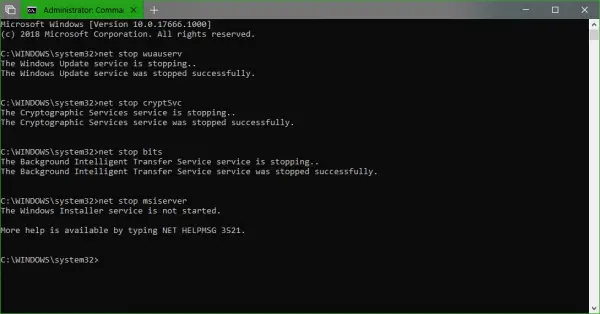
net stop wuauserv net stop bits net stop cryptSvc net stop msiserver
これにより、Windows 11/10 PC で実行されているすべての Windows Update サービスが停止します。
その後、次のコマンドを入力して、コンピュータ上のそれぞれのディレクトリの名前を変更します。
ren C:\Windows\SoftwareDistribution SoftwareDistribution.old ren C:\Windows\System32\catroot2 catroot2.old
最後に、次のコマンドを入力してヒットします。入力先ほど停止した Windows Update のサービスを再開するには、
net start wuauserv net start bits net start cryptSvc net start msiserver pause
コマンド プロンプトを閉じてコンピュータを再起動し、上記のエラーが修正されるかどうかを確認します。
Windows Update スタンドアロン インストーラー エラー 0x80080005、サーバーの実行に失敗しました
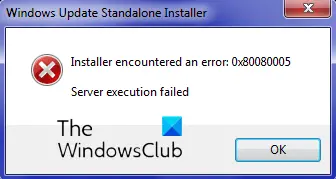
Windows Update スタンドアロン インストーラーでエラー 0x80080005、サーバーの実行に失敗した場合は、ネットワーク接続を確認し、SoftwareDistribution フォルダーの内容をクリアし、Windows Update トラブルシューティング ツールを実行し、コンピューターを再起動してから、もう一度インストーラーを実行して、問題がないか確認することをお勧めします。助けます。
似ている:サーバーの実行に失敗しました (0x80080005): 内部エラーのため Windows バックアップ アプリケーションを開始できませんでした
Windows Update 0x80080005 エラーは何を意味しますか?
これは、Windows が更新プログラムのダウンロードに失敗し、インストールが失敗したことを意味します。これらの解決策で問題を解決できますが、次のこともできます。Microsoft Update カタログ Web サイトから更新プログラムを直接ダウンロードします。
Windows Update を強制的にインストールするにはどうすればよいですか?
通常の方法でアップデートをダウンロードできない場合は、一連のサービスを再起動することで強制的にダウンロードできます。これには、Windows Update サービス、BITS、CryptSvc、および MSI サーバーが含まれます。再起動したら、アップデートを最初から確認してダウンロードします。ただし、その際には安定したインターネット接続があることを確認してください。
何か役に立ちましたか?